CCleaner è una delle applicazioni freeware più popolari per ripulire il tuo computer e, con buone ragioni, l'applicazione è potente e facile da usare. Allora come facciamo a creare un collegamento che lo esegue in modalità silenziosa come l'opzione "Esegui CCleaner" nel Cestino?
Con un'opzione della riga di comando su un collegamento, ovviamente, che eseguirà la stessa opzione di quando fai clic con il pulsante destro del mouse sul Cestino:
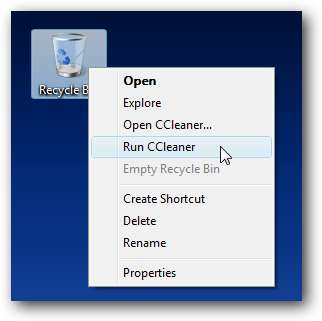
Ovviamente, non tutti mostriamo il Cestino sul desktop e a molti di noi piace farlo mantenere nascoste le icone del desktop il più delle volte ... ecco perché preferisco avere una scorciatoia o un tasto di scelta rapida da qualche altra parte.
Imposta le tue opzioni
Dovrai decidere quali impostazioni vuoi eseguire quando CCleaner viene eseguito automaticamente ... per esempio, guarderei se vuoi o meno pulire i tuoi cookie o documenti recenti (che è una funzionalità che uso spesso, quindi non voglio che vengano ripuliti)
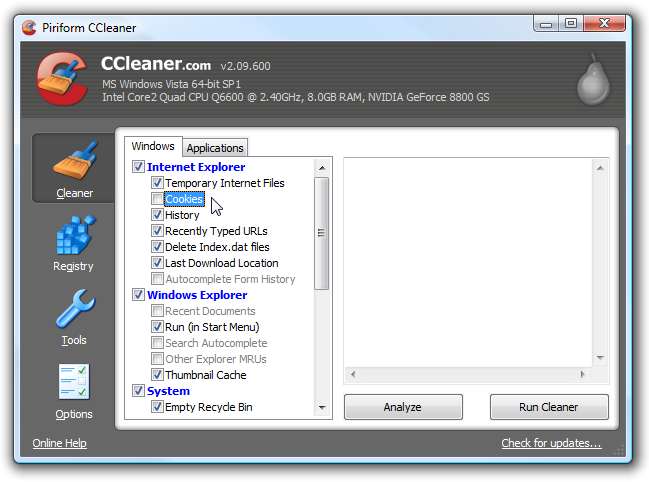
Successivamente, fai un viaggio su Opzioni \ Avanzate e assicurati che l'opzione "Salva tutte le impostazioni nel file INI" sia selezionata (dovrebbe essere selezionata per impostazione predefinita). Ciò garantisce che qualunque impostazione tu abbia scelto venga salvata in un file INI nella stessa directory.
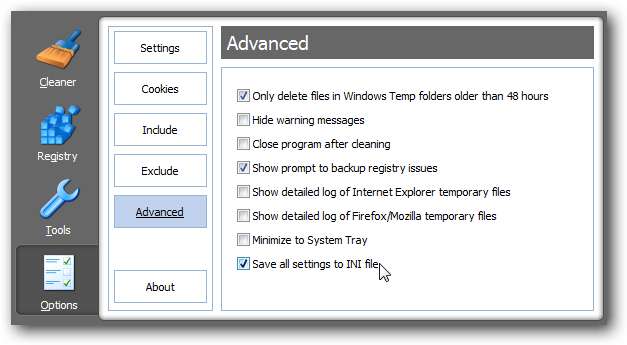
Puoi anche dare un'occhiata al file ... nota che ho disattivato i documenti recenti e la pulizia dei cookie, quindi quelli sono ora impostati su False nel file. (Non è necessario toccare questo file)
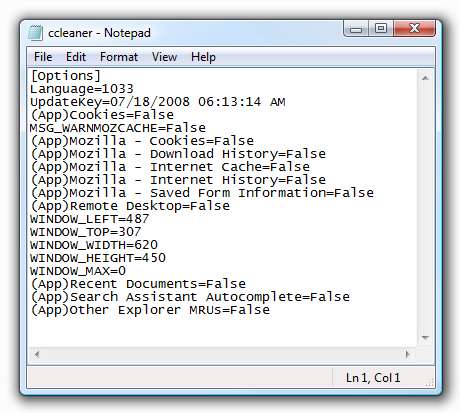
Nota: è possibile utilizzare la scheda Opzioni \ Cookie per decidere in modo selettivo quali cookie si desidera conservare. Ciò è molto utile se desideri continuare ad accedere automaticamente a determinati siti o se la tua banca ha una funzionalità "Chiave sito" che ricorda il tuo computer.
Crea il collegamento per eseguire automaticamente CCleaner
Fare clic con il pulsante destro del mouse sul desktop o altrove e scegliere Nuovo \ Collegamento dal menu.

Successivamente dovrai passare alla posizione di CCleaner sul tuo computer, che in genere si trova nel percorso seguente (ma potrebbe essere altrove).
C: \ Programmi \ CCleaner \ CCleaner.exe
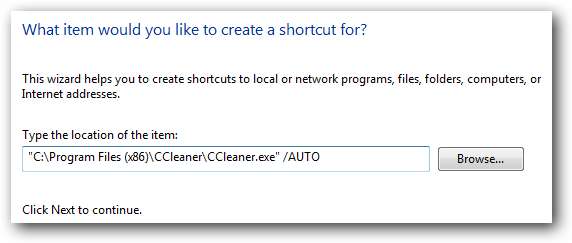
Ti consigliamo di aggiungere il parametro / AUTO alla fine (assicurati di inserire uno spazio tra esso), che in genere inserirà la stringa completa come segue:
"C: \ Programmi \ CCleaner \ CCleaner.exe" / AUTO
L'opzione / AUTO dirà a CCleaner di funzionare automaticamente e non mostrerà la GUI. Se sei curioso di sapere quale sia (x86) nel percorso dello screenshot ... Sto eseguendo Vista a 64 bit, che ha una directory per i programmi a 64 bit e un'altra per i programmi a 32 bit.
Dopo aver assegnato al collegamento un nome utile come "Esegui CCleaner", dovresti avere un'icona sul desktop:

Puoi aprire le proprietà dell'icona e anche assegnare un tasto di scelta rapida, se lo desideri. Tieni presente che i tasti di scelta rapida funzioneranno solo se l'icona si trova nel menu di avvio o sul desktop, non nella barra di avvio rapido.
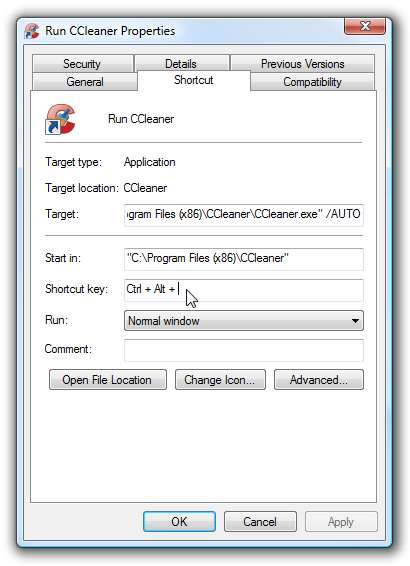
Ora, una volta eseguito il collegamento, ti verrà richiesto il prompt UAC (se non hai disabilitato l'UAC), quindi CCleaner verrà eseguito in silenzio e ripulirà il tuo computer.
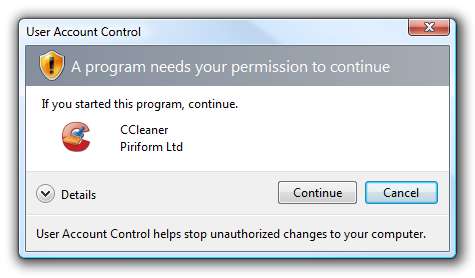
Per credito extra, potresti anche creare una scorciatoia che non ti richieda l'UAC .
Scarica CCleaner da ccleaner.com (Scarica la build Slim che non include la barra degli strumenti di Yahoo!)







